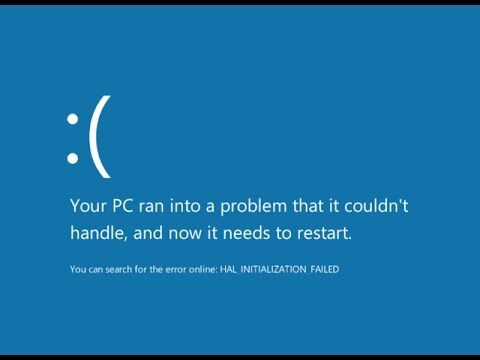
Microsoft publie régulièrement des mises à jour pour ses utilisateurs Windows. Ces mises à jour installent les derniers correctifs de sécurité et ajoutent des fonctionnalités supplémentaires au système d'exploitation.. Malgré cela, il est recommandé de garder Windows à jour, mais de temps en temps l'installation des mises à jour implique aussi beaucoup de problèmes. Récemment, en septembre et octobre 2018, La plupart des utilisateurs sont confrontés à diverses difficultés après l'installation des mises à jour et la plupart d'entre eux ont signalé que leur PC était complètement détruit après l'installation des mises à jour..
Problème:
1. Windows devient trop lent
2. Windows met une éternité à redémarrer
3. Certains fichiers utilisateur importants sont supprimés
4. Windows ne démarre pas
5. Windows ne fonctionne pas correctement.
6. Windows plante ou plante
Comment réparer Windows détruit après l'installation des mises à jour
Méthode 1: réparer avec l'outil de réparation système avancé
Une fois que votre PC est détruit en raison de l'installation des mises à jour, pas facile à réparer manuellement. Vous devez utiliser un outil de réparation système avancé pour réparer le système d'exploitation Windows. Lorsqu'une mise à jour est installée, met des centaines de fichiers sur PC et affecte des dizaines de services. Voici la liste de quelques solutions étonnantes pour ce problème.
Méthode 2: Restaurer Windows
C'est la seule solution garantie à ce problème.. J'encourage toujours l'utilisateur à créer un point de restauration. Vous pouvez restaurer Windows si vous avez déjà créé un point de restauration. La restauration de Windows supprime tous les paramètres et paramètres récents et ramène votre PC à un paramètre précédent.
Méthode 3: vérifier problème de compatibilité
Simplement, Ce problème est causé par l'installation de mises à jour sur le matériel ou le pilote incompatible. Il peut y avoir plus de chances que les mises à jour ne soient pas compatibles avec votre matériel actuel ou certains pilotes. Ici, je vais vous dire une méthode unique qui fonctionnera sûrement pour vous.
Cette méthode est Réinitialiser les mises à jour Windows, supprimez le pilote incompatible, puis installez les nouvelles mises à jour Windows.
Paso 1: réinitialiser les mises à jour de Windows
La réinitialisation des mises à jour Windows modifiera le répertoire de téléchargement et vous permettra de télécharger et d'installer de nouvelles mises à jour. Pour cela, si votre PC a été détruit après l'installation des dernières mises à jour Windows, cette astuce pourrait beaucoup t'aider. Vous pouvez réinitialiser les mises à jour Windows de la manière suivante:
1. Ouvert Symbole du système Quoi Administrateur.
2. Arrêter les services BITS. Tapez la commande suivante l'une après l'autre et appuyez sur Entrée.
net stop bits
net stop wuauserv
3. Retirer le qmgr * .Lequel Record. Tapez ou collez la ligne suivante à l'invite de commande et appuyez sur Entrée.
Del "%ALLUSERSPROFILE%Application DataMicrosoftNetworkDownloaderqmgr*.dat"
4. Renommer le dossier de distribution du logiciel. Tapez la ligne suivante l'une après l'autre et appuyez sur Entrée.
Ren %systemroot%SoftwareDistributionDataStore *.bak
Ren %systemroot%SoftwareDistributionDownload *.bak
Ren %systemroot%system32catroot2 *.bak
5. Demander sécurité Windows par défaut une Services BITS Oui Service de mise à jour Windows. Collez les commandes suivantes l'une après l'autre et appuyez sur Entrée.
sc.exe sdset bits D:(A;;CCLCSWRPWPDTLOCRRC;;;SY)(A;;CCDCLCSWRPWPDTLOCRSDRCWDWO;;;BA)(A;;CCLCSWLOCRRC;;;AU)(A;;CCLCSWRPWPDTLOCRRC;;;PU)
sc.exe sdset wuauserv D:(A;;CCLCSWRPWPDTLOCRRC;;;SY)(A;;CCDCLCSWRPWPDTLOCRSDRCWDWO;;;BA)(A;;CCLCSWLOCRRC;;;AU)(A;;CCLCSWRPWPDTLOCRRC;;;PU)
6. Supprimer le matériel et le pilote incompatibles. Vous devez éjecter un périphérique connecté supplémentaire comme Bluetooth, imprimante, console de jeu et autres appareils. À présent, vaya al panneau de commandele "Panneau de commande" C'est un outil incontournable dans le domaine de la gestion et de la supervision des systèmes. Permet aux utilisateurs de surveiller et de gérer diverses fonctionnalités d'un logiciel ou d'un matériel à partir d'une seule interface. Grâce aux graphiques, indicateurs et options interactives, l’accès aux informations pertinentes est facilité, qui optimise la prise de décision. Les panneaux de contrôle sont utilisés dans différents secteurs, y compris la technologie,... y elimine el controlador instalado adicionalmente.
7. Tapez la commande suivante dans CMD et appuyez sur Entrée. Cela vous amènera au répertoire Windows actuel.
cd /d %windir%system32
8. À présent Réenregistrer le fichier BITS. Collez la commande suivante dans cmd et appuyez sur Entrée.
regsvr32.exe atl.dll
regsvr32.exe urlmon.dll
regsvr32.exe mshtml.dll
regsvr32.exe shdocvw.dll
regsvr32.exe browseui.dll
regsvr32.exe jscript.dll
regsvr32.exe vbscript.dll
regsvr32.exe scrrun.dll
regsvr32.exe msxml.dll
regsvr32.exe msxml3.dll
regsvr32.exe msxml6.dll
regsvr32.exe actxprxy.dll
regsvr32.exe softpub.dll
regsvr32.exe wintrust.dll
regsvr32.exe dssenh.dll
regsvr32.exe rsaenh.dll
regsvr32.exe gpkcsp.dll
regsvr32.exe sccbase.dll
regsvr32.exe slbcsp.dll
regsvr32.exe cryptdlg.dll
regsvr32.exe oleaut32.dll
regsvr32.exe ole32.dll
regsvr32.exe shell32.dll
regsvr32.exe initpki.dll
regsvr32.exe wuapi.dll
regsvr32.exe wuaueng.dll
regsvr32.exe wuaueng1.dll
regsvr32.exe wucltui.dll
regsvr32.exe wups.dll
regsvr32.exe wups2.dll
regsvr32.exe wuweb.dll
regsvr32.exe qmgr.dll
regsvr32.exe qmgrprxy.dll
regsvr32.exe wucltux.dll
regsvr32.exe muweb.dll
regsvr32.exe wuwebv.dll
9. Restablecer Winsock. Réinitialisera la prise Windows. Exécutez la commande suivante à l'invite de commande.
netsh reset winsock
10. Redémarrer les services BITS. Exécutez la commande suivante une par une.
net start bits
net start wuauserv
11. Supprimer la file d'attente BITS. Si vous utilisez Windows Vista ou Windows Server 2008, doit supprimer la file d'attente. Exécutez la commande suivante à l'invite de commande.
bitsadmin.exe /reset /allusers
12. Redémarrer le PC.
J'espère que ce post vous a aidé à réparer le système d'exploitation détruit. Si vous avez trouvé plus de méthodes pour résoudre ce problème, partagez votre solution dans la section commentaire.




